به گزارش پایگاه خبری تحلیلی رادار اقتصاد به نقل از مجنون کامپیوتر؛ اگر رمزعبور Apple ID خود را فراموش کرده باشید، میتوانید دوباره آن را تنظیم کرده تا بتوانید دوباره به حسابهای خود دسترسی پیدا کنید. مراحل بازنشانی گذرواژه شما به نحوه تنظیم امنیت Apple ID و اینکه آیا در آن مرحله میتوانید به دستگاه اپل دیگری دسترسی پیدا کنید بستگی دارد. ممکن است گاهی اوقات با فراموش کردن رمز ورود حساب iPhone یا هر دستگاهی که به حساب Apple iCloud بستگی دارد، شرایط برای شما پیچیده شود، اما نگران نباشید.
در ادامه روشهای موثر برای بازنشانی رمز عبور Apple ID آورده شده:
اگر رمزعبور Apple ID را فراموش کردید، رمز جدیدی تنظیم کنید
رمز ورود Apple ID خود را با استفاده از دستگاه Apple که از Apple ID شما استفاده میکند، بازنشانی کنید.
اگر به هر دستگاهی که از Apple ID شما استفاده میکند دسترسی دارید، میتوانید رمز عبور خود را با استفاده از آن دستگاه با مراحل یک و دو تنظیم کنید. اگر دستگاه Apple در دسترس ندارید، سه مرحله دیگر را دنبال کنید که یکی از آنها برای بازیابی حساب Apple ID با شما کار خواهد کرد.
گذرواژه Apple ID را در iPhone یا iPad تنظیم کنید


- به تنظیمات بروید.
- Apple ID> گذرواژه و امنیت> تغییر گذرواژه را انتخاب کنید.
- اگر با حساب ابری وارد حساب خود شوید، از شما خواسته میشود رمز تلفن خود را وارد کنید. اگر در دستگاه خود به سیستم iCloud وارد نشده باشید، باید راه دیگری برای تنظیم مجدد رمز عبور انتخاب کنید.
مراحل را روی صفحه دنبال کرده تا رمز ورود خود را به روز کنید.
رمزعبور Apple ID را در Mac تنظیم مجدد کنید

اگر از یک دستگاه Mac استفاده میکنید که به حساب Apple iCloud متصل است، رمزعبور Apple ID را در تلفن همراه فراموش کردید، میتوانید از MacBook برای تعیین رمز عبور جدید استفاده کنید.
- منوی Apple> System Preferences را انتخاب کنید، سپس روی Apple ID کلیک کنید.
- گذرواژه و امنیت را انتخاب کنید.
اگر از شما خواسته شد رمزعبور Apple ID خود را وارد کنید، روی Apple ID یا گذرواژه خود را فراموش کرده کلیک کنید و دستورالعملهای روی صفحه را دنبال کنید.

اگر از شما خواسته نشده گذرواژه Apple ID خود را وارد کنید، Change Password را انتخاب کنید. قبل از اینکه بتوانید رمزعبور Apple ID خود را بازنشانی کنید، لازم است رمز عبوری را که برای باز کردن قفل Mac مورد استفاده قرار میدهید را وارد کنید.

رمزعبور Apple ID را با استفاده از آیفون یا آیپد دیگر تنظیم کنید

میتوانید با استفاده از برنامه Apple Support (برای دستگاههایی که دارای iOS 12 یا بالاتر هستند) یا برنامه Find My iPhone (برای دستگاههایی که از iOS 9 تا iOS 12 استفاده میکنند) گذرواژه Apple ID را در iPhone یا iPad یکی از دوستان یا اعضای خانواده خود تنظیم کنید.
از برنامه پشتیبانی اپل استفاده کنید
- برنامه پشتیبانی اپل را دانلود کنید.
- برنامه پشتیبانی اپل را باز کرده و در بخش «تم»، گذرواژهها و امنیت را انتخاب کنید.
- Reset Apple ID Password را انتخاب کنید.
- «شروع به کار» را انتخاب کرده، سپس «یک Apple ID دیگر» را انتخاب کنید.
- شناسه Apple را که میخواهید رمز عبور را برای آن بازنشانی کنید وارد کنید.
- «بعدی» را انتخاب کنید، سپس مراحل را روی صفحه خود دنبال کنید تا زمانی که تأیید تغییر رمز ورود Apple ID خود را دریافت کنید.
برای بازنشانی رمزعبور Apple ID خود از یک مرورگر وب استفاده کنید

اگر احراز هویت دو عاملی را برای Apple ID خود روشن نکردید، میتوانید یک تنظیم مجدد رمز عبور ساده را انجام دهید. اینکار با پاسخ دادن به سوالهای امنیتی و دریافت ایمیل از اپل انجام میگیرد.
- به صفحه حساب Apple ID بروید (iForgot)
- من Apple ID یا گذرواژه خود را فراموش کردم را انتخاب کنید.
- Apple ID خود را وارد کنید.
- اگر حسابی با سوالات امنیتی تنظیم شده دارید، میتوانید پاسخ به سوالات امنیتی را انتخاب کرده و بقیه مراحل را دنبال کنید.
برای دریافت ایمیل از طرف اپل، دریافت ایمیل را انتخاب کنید. رمز عبور به آدرس ایمیل اصلی شما ارسال میشود. برای بازنشانی گذرواژه خود از پیوند موجود در ایمیل استفاده کنید.
رمز ورود Apple ID را از طریق iForgot تنظیم کنید
اگر رمز Apple ID را فراموش کرده اید و دستگاه شخصی Apple ندارید، یا حتی نمیتوانید به iPhone / iPad دیگری که دوستتان از آن استفاده میکند اعتماد کنید. ما میتوانیم به صفحات وب روی بیاوریم. اپل در اینجا وب سایت iForgot را ارائه میدهد، شناسه حساب Apple ID را تایپ کرده و ادامه را کلیک کنید.
اپل شماره تلفن متصل به حساب Apple ID شخصی را به شما نشان میدهد، اما کل شماره نشان داده نمیشود، فقط دو شماره آخر است. شماره همراه کامل خود را وارد کنید، که همان شماره متصل به حساب Apple iD فعلی شما است، سپس ادامه را فشار دهید.
پیامی مشابه پیام احراز هویت 2FA را در دستگاه ایمن متصل به حساب Apple خود مشاهده خواهید کرد. بر روی OK در پیام Apple Reset Password کلیک کنید.

رمز ورود یا گذرواژه حساب سرپرست را در Mac خود تایپ کنید و ادامه را فشار دهید.
گذرواژه جدیدی تایپ کنید و دوباره آن را در کادر تأیید تایپ کرده، سپس روی تغییر کلیک کنید، گذرواژه تغییر خواهد کرد و ممکن است لازم باشد آن را دوباره روی دستگاههای شخصی خود، حتی متصل، بنویسید.
اگر احراز هویت دو عاملی روشن باشد، چگونه میتوان رمزعبور Apple ID خود را تنظیم کرد؟
اگر به دستگاه معتبر Apple دسترسی ندارید، نمیتوانید گذرواژه خود را بازنشانی کنید. یک دستگاه قابل اعتماد میتواند یک آیفون، iPad یا iPod با سیستم عامل iOS 9 یا بالاتر یا یک رایانه Mac با سیستم عامل OS X El Capitan یا بالاتر باشد که قبلاً با استفاده از احراز هویت دو عاملی وارد سیستم شده باشید.
- به صفحه حساب Apple ID بروید (https://appleid.apple.com/)
- "من Apple ID یا گذرواژه خود را فراموش کردم" را انتخاب کنید.
- Apple ID خود را وارد کنید.
- برای دریافت کد تأیید دستگاه معتبری را انتخاب کنید.
- کد تأیید را وارد کنید.
- یک گذرواژه جدید ایجاد کنید، سپس تنظیم مجدد رمز عبور را انتخاب کنید.
اینها همه راه حلهای ممکن بود که اگر رمزعبور Apple ID را فراموش کنید میتوانید آنها را امتحان کنید و این موضوع برای کاربران مخصوصاً تازه واردان به سیستم عامل Apple یک مشکل آزار دهنده است. همه این مراحل بسیار آسان و ساده هستند و انجام آنها فقط چند دقیقه طول میکشد. برای این مشکل همچنین میتوانید به صفحه پشتیبانی اپل پیام دهید.
گزارش از مائده زمان فشمی

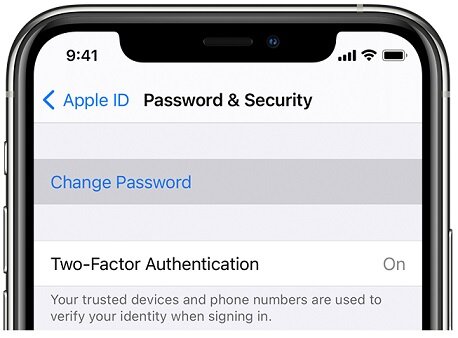
نظر شما